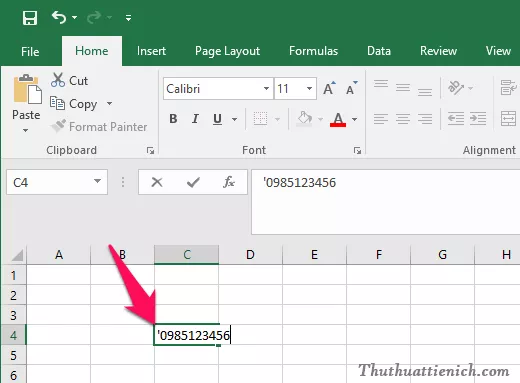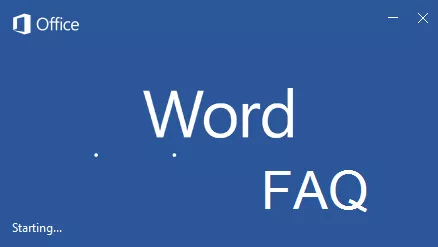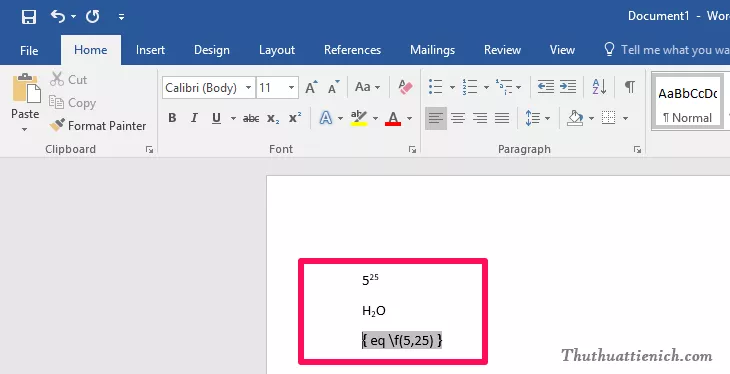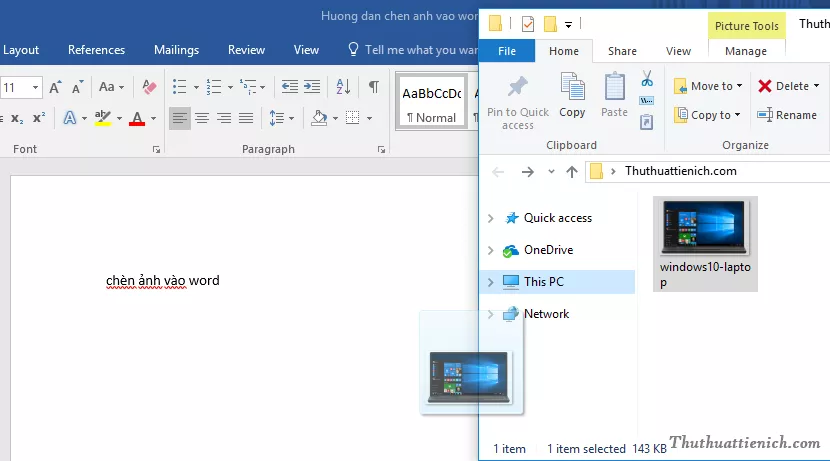Hàm IF là một trong những hàm quan trọng và phổ biến nhất trong Excel, giúp bạn xử lý dữ liệu một cách linh hoạt dựa trên các điều kiện cụ thể. Bài viết này của AuMobi sẽ hướng dẫn chi tiết cách sử dụng hàm IF trong Excel, từ những ví dụ cơ bản đến các trường hợp phức tạp hơn, giúp bạn dễ dàng áp dụng vào công việc và học tập.

Hàm IF trong Excel là gì?
Hàm IF trong Excel hoạt động tương tự như câu lệnh “Nếu… thì…” trong lập trình. Nó kiểm tra một điều kiện nào đó, nếu điều kiện đúng thì trả về một giá trị, ngược lại nếu điều kiện sai thì trả về một giá trị khác. Đây là công cụ mạnh mẽ để tự động hóa việc phân loại, đánh giá và xử lý dữ liệu trong bảng tính.
Cú pháp hàm IF: =IF(điều_kiện, giá_trị_nếu_đúng, giá_trị_nếu_sai)
Trong đó:
- điều_kiện: Biểu thức logic cần kiểm tra.
- giá_trị_nếu_đúng: Giá trị trả về nếu điều kiện là ĐÚNG.
- giá_trị_nếu_sai: Giá trị trả về nếu điều kiện là SAI.
Ví dụ 1: Hàm IF cơ bản
Giả sử bạn có bảng điểm học sinh với cột Tên, Điểm và Kết quả. Bạn muốn sử dụng hàm IF để tự động xếp loại “Đạt” nếu điểm lớn hơn hoặc bằng 5, và “Không Đạt” nếu điểm nhỏ hơn 5.
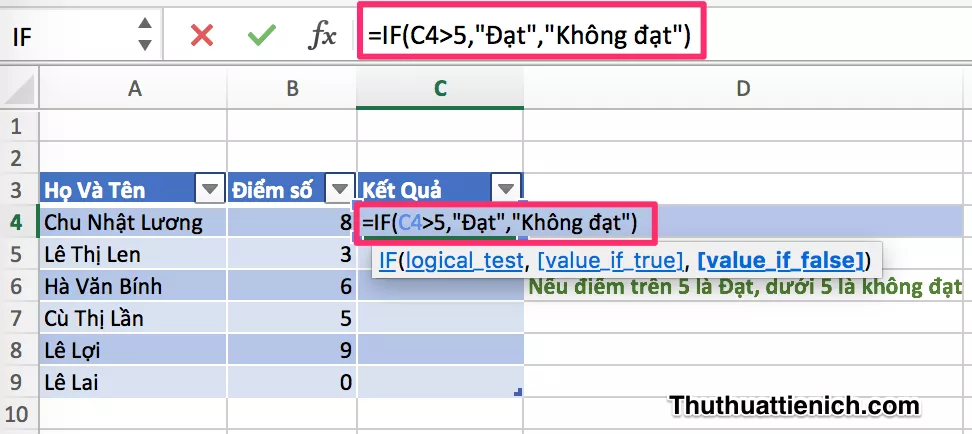 nhập công thức hàm IF
nhập công thức hàm IF
Công thức trong ô Kết quả sẽ là: =IF(B2>=5,"Đạt","Không Đạt")
Trong đó:
- B2 là ô chứa điểm số.
- “Đạt” là giá trị trả về nếu điểm lớn hơn hoặc bằng 5.
- “Không Đạt” là giá trị trả về nếu điểm nhỏ hơn 5.
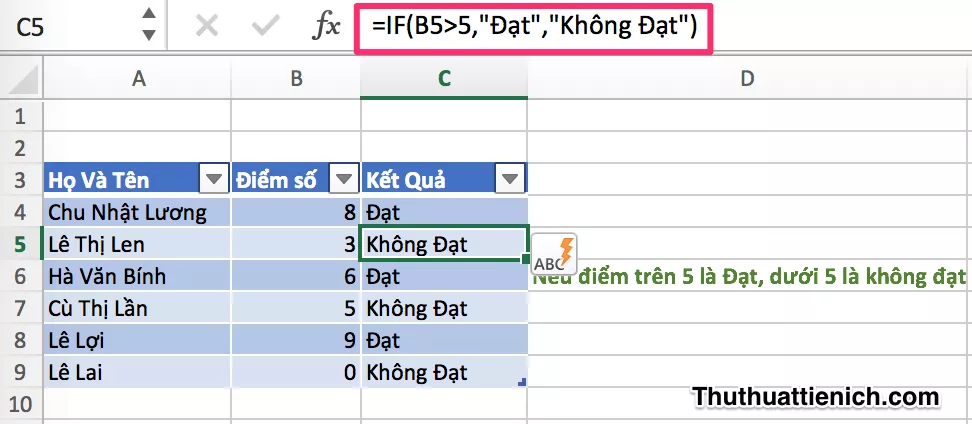 kết quả sau khi nhập công thức
kết quả sau khi nhập công thức
Ví dụ 2: Hàm IF lồng nhau (Nested IF)
Bạn có thể sử dụng nhiều hàm IF lồng nhau để xử lý các điều kiện phức tạp hơn. Ví dụ, bạn muốn xếp loại học sinh thành “Yếu”, “Trung bình”, “Khá”, “Giỏi” dựa trên điểm số:
- Dưới 5: Yếu
- Từ 5 đến dưới 7: Trung bình
- Từ 7 đến dưới 8: Khá
- Từ 8 trở lên: Giỏi
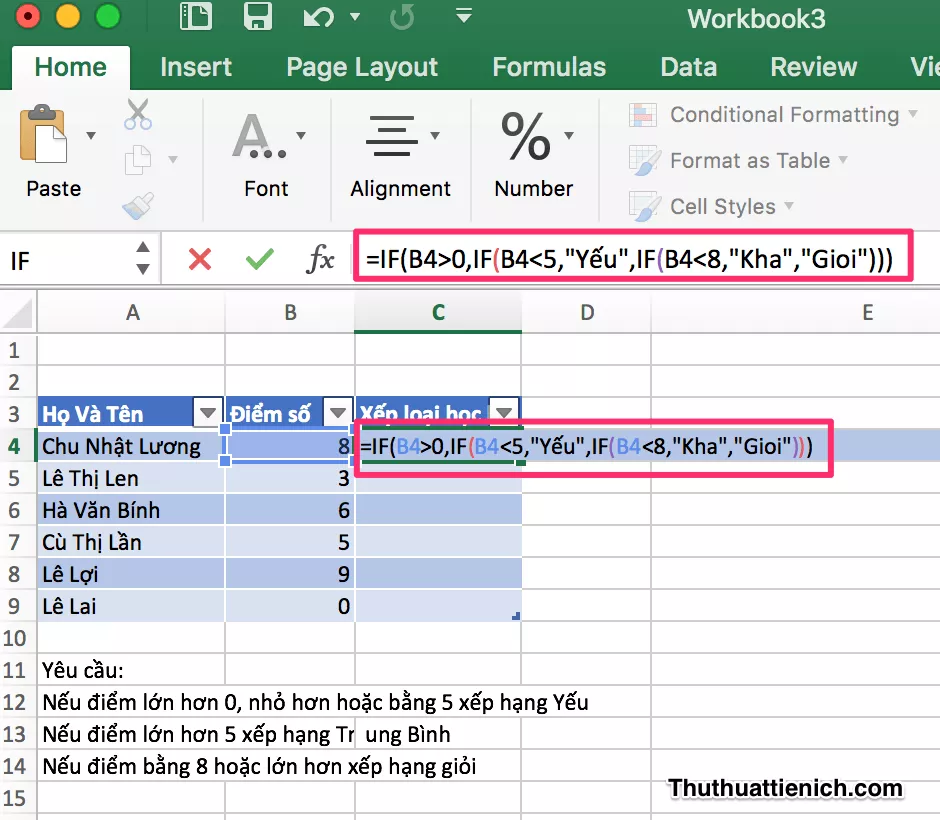 nhập công thức hàm IF
nhập công thức hàm IF
Công thức sẽ là: =IF(B2<5,"Yếu",IF(B2<7,"Trung bình",IF(B2<8,"Khá","Giỏi")))
Lưu ý cách sử dụng dấu ngoặc để phân tách các hàm IF lồng nhau. Mỗi hàm IF mở ra phải có một dấu ngoặc đóng tương ứng.
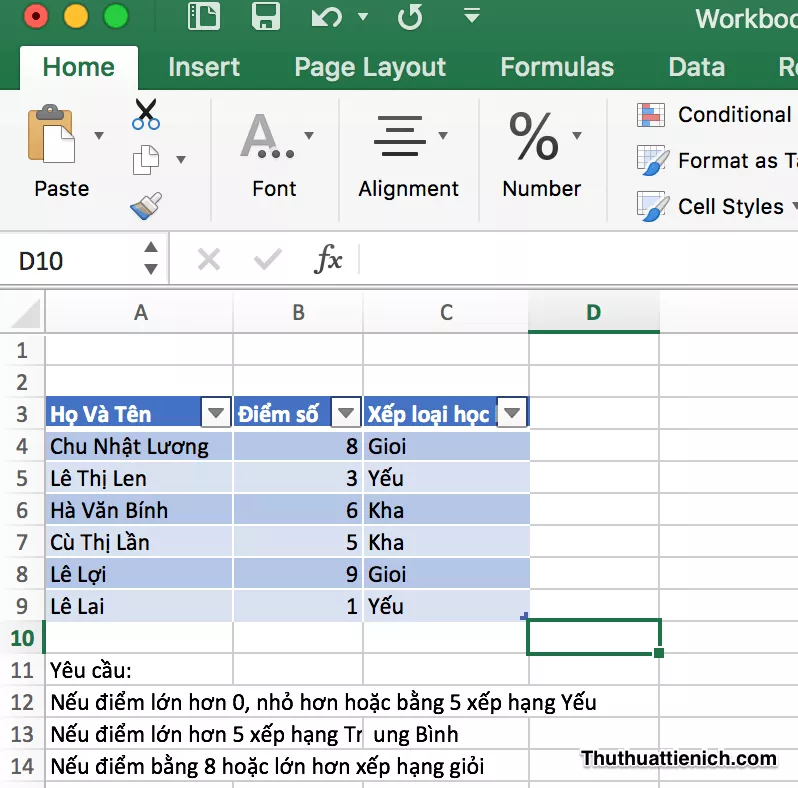 Kết quả hàm IF
Kết quả hàm IF
Kết luận
Hàm IF là một công cụ vô cùng hữu ích trong Excel, giúp bạn tự động hóa việc xử lý dữ liệu dựa trên các điều kiện. Từ những ví dụ cơ bản đến việc sử dụng hàm IF lồng nhau, bạn có thể áp dụng hàm IF vào nhiều tình huống khác nhau trong công việc và học tập. Hy vọng bài viết này của AuMobi đã giúp bạn hiểu rõ hơn về cách sử dụng hàm IF trong Excel. Hãy khám phá thêm các bài viết khác của chúng tôi để nâng cao kỹ năng Excel của bạn!